Sono tantissimi gli utenti che per una ragione o per un’altra non amano Edge (il browser predefinito di Microsoft). Fortunatamente, installare un nuovo browser e renderlo predefinito è abbastanza semplice, anche se nell’ultima versione del sistema operativo di casa Microsoft, l’operazione è un po’ più articolata rispetto al passato.
Tuttavia, dopo aver installato il tuo browser Web preferito e reso quest’ultimo predefinito, ti renderai subito conto di un altro problema piuttosto fastidioso: i risultati delle ricerche effettuate tramite il modulo di ricerca presente nel menu Start continueranno ad essere visualizzati attraverso Bing.com su Microsoft Edge.
Purtroppo, dalle Impostazioni di Windows, non è possibile scegliere con quale browser visualizzare i risultati delle ricerche effettuate tramite il menù Start. Tuttavia, grazie ad un piccolissimo script è possibile risolvere velocemente il problema.
APPROFONDISCI: Come nascondere una cartella dai risultati della ricerca
Browser predefinito per visualizzare i risultati della ricerca del menu Start
Se desideri visualizzare i risultati delle ricerche effettuate tramite il menu Start di Windows 11, sul tuo browser predefinito, come accennato in precedenza dovrai utilizzare un piccolissimo script da avviare PowerShell.
Non ti preoccupare, si tratta di una procedura davvero molto semplice, ecco come effettuarla.
- Clicca con il tasto destro sul tasto Start e del menu che si apre, fai clic sulla voce “Terminale Windows (admin)”;
- Accedi a questa pagina, seleziona tutto il testo e premi da tastiera CTRL + C per copiare quest’ultimo;
- Fai clic sulla finestra del terminale e premi CTRL + V per incollare il testo (se richiesto clicca sul pulsante “Incolla comunque”);
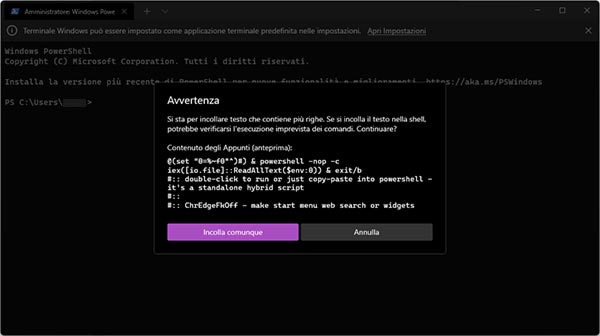
A questo punto lo script andrà subito in esecuzione, attendi che la procedura si concluda, quindi esci dal terminale. Adesso tutte le volte che effettuerai una ricerca tramite il menu Start di Windows 11 i risultati verranno visualizzati tramite il tuo Browser predefinito.
